win11安装安全中心 win11安全中心在哪里打开
更新时间:2024-03-17 11:55:02作者:yang
Win11安装后,安全中心是一个非常重要的功能,它可以帮助用户监控系统的安全状态并及时应对各种安全威胁,许多用户在安装Win11后却不清楚如何打开安全中心。实际上Win11的安全中心可以通过多种方式打开,比如通过系统设置、控制面板或者直接在任务栏搜索框中输入安全中心。通过打开安全中心,用户可以查看系统的安全状态、进行病毒扫描、设置防火墙等操作,从而保障系统的安全性。熟悉如何打开Win11的安全中心对于保护个人电脑的安全至关重要。
安全中心在哪?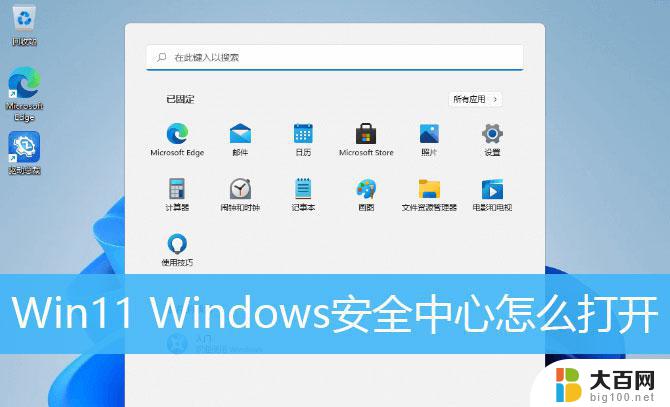
1、首先,按键盘上的 Win 键,或点击任务栏上的开始图标,找到并点击所有应用下的设置;

2、然后,点击左侧边栏的隐私和安全性;

3、右侧安全性下,点击Windows 安全中心(适用于你的设备的防病毒、浏览器、防火墙和网络保护)
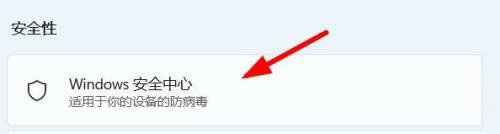
4、最后,点击打开 Windows 安全中心,就可以查看和管理设备安全性和运行状况的页面;
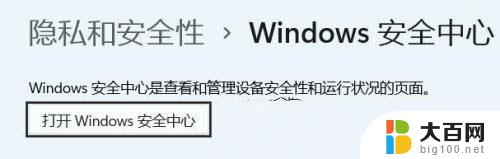
方法一:
隐私和安全性 - Windows 安全中心无法打开
以上就是win11安装安全中心的全部内容,如果还有不清楚的用户可以参考一下小编的步骤进行操作,希望能够对大家有所帮助。
win11安装安全中心 win11安全中心在哪里打开相关教程
- windows11如何绕过tpm安装 Win11绕过TPM、CPU和安全启动的方法
- 火绒安全软件阻止软件安装怎么取消 火绒安全关闭软件安装拦截方法
- win11安装正在以4线程 win11安装一直在等待转圈
- win11可以直接安装apk Win11如何直接安装安卓APK/App
- win11安装一直卡着 win11安装卡在请稍等怎么办
- win11打印机安装不上 Windows11打印机驱动安装不了怎么办
- win10默认安装位置 win10默认安装路径在哪里设置
- windows8.1怎样安装 Win8.1安装全程图解
- cad字体安装包安装在哪 CAD字体安装教程
- win11怎么默认安装到d盘 win11默认安装路径改为D盘步骤
- win11已经安装的应用怎样修改安装路径 Win11如何更改软件安装位置
- 重装win10 系统 win10系统怎么装双系统
- win10下载光盘映像怎么装机 win10系统怎么装U盘
- win11装不了nvidia Win11 nvidia安装程序失败提示解决方法
- window 7电脑怎么在系统界面就能重装系统 win7系统怎么自己重装
- 安装win10提示缺少介质驱动程序 win10安装缺少介质驱动程序怎么解决
系统安装教程推荐
- 1 win11安装新字体 word字体安装教程
- 2 fl在win11加载工程会卡住 Win11 24H2 安装 9 月更新进度卡 35%
- 3 win11设置软件安装位置 Win11如何更改软件安装位置
- 4 win11跳过联网直接进系统 win11怎么离线安装跳过联网进入桌面
- 5 win11如何下载安装单机游戏啊 steam怎么下载破解游戏
- 6 legacy下怎样安装win10 win10系统怎么装教程
- 7 win11安装可以重新分区吗 如何在电脑硬盘上重新分区
- 8 想在自己笔记本上装windows系统和linux系统 如何给新买的笔记本电脑装系统
- 9 windows 7系统怎么安装windows 10系统 win7如何升级到win10
- 10 win11安装助手说不符合要求 Win11 24H2 更新出现不支持操作错误解决方案